如何在Mac上管理您的Apple ID
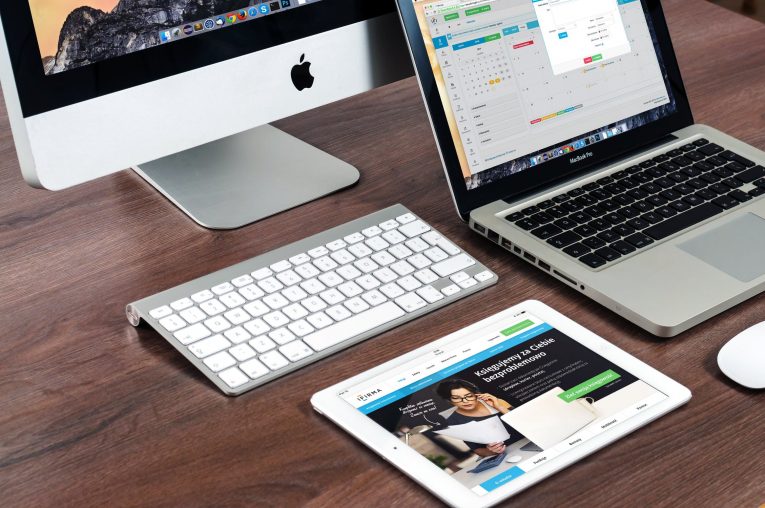
macOS Catalina的用户可以使用全新的方式来访问和管理其Apple ID帐户信息。您可以在一个方便的地方修改您的姓名,电话号码,电子邮件地址,还可以查看付款和运输详细信息。想知道如何?继续阅读。
Table of Contents
如何访问您的Apple ID
只需打开Dock按钮上的系统偏好设置,或者选择Apple图标,然后从菜单栏中选择系统偏好设置即可。接下来,您将在“系统偏好设置”主窗口中看到一个Apple ID选项,可用于访问您的帐户数据。
如何管理您的Apple ID帐户详细信息
您将可以在左侧找到用于您的信息的导航工具。您将能够找到自己的姓名,电话号码和电子邮件。
从那里,您可以管理您的联系信息。您可以更改姓名,生日,添加或删除电话号码和电子邮件地址,以及选择公告和更新的首选项。
您还可以更改密码,并查看上次修改密码,更改受信任的电话号码,收到验证码以在另一台设备上登录以及查看身份验证详细信息。
您可以做的另一件事是更改购买的默认付款方式,查看在这种情况下可用的Apple Cash和Apple Card余额,并更改您的收货地址。
如何管理iCloud,媒体和购买
您现在必须转到“ iCloud”部分来管理您的iCloud帐户,而不是“系统偏好设置”主屏幕上的iCloud选项。您可以通过像过去一样勾选复选框来同步应用。按屏幕底部的管理按钮以管理您的iCloud存储选项。
您可以通过“购买”部分修改App Store,Books Store,免费下载和应用内购买的购买设置。选择帐户或订阅的“管理”按钮,App Store将会打开,您可以从那里继续。
如何管理您的设备
左侧的最后一部分是针对您的设备的。您将能够在此处看到所有列出的内容,并且可以按其中一个以获取更多详细信息和选项。例如,如果您选择iPhone或iPad,则可以看到诸如型号,版本和序列号之类的详细信息,以及是否启用了“查找我”选项,上次备份的时间以及其他信息。
这里有多种选择,但是最重要的一种是从帐户中删除它的选择。注意:您可以删除Mac电脑以外的所有东西。





